Microsoft Word ir viens no populārākajiem tiešsaistes rīkiem eseju, rakstu un citu rakstīšanai. Tas diezgan labi darbojas ar citām MS Office komplekta programmām, tostarp PowerPoint un Excel. Dažos gadījumos, iespējams, vēlēsities pārvietot Word dokumentu uz programmu OneNote.
Saistīts lasījums:
- Kā piekļūt jaunākajām piezīmēm programmā OneNote
- Kāpēc OneNote kavējas, rakstot operētājsistēmā Windows vai Mac? (+ Kā labot)
- Kā pievienot PDF failu programmai Microsoft Word
- OneNote: kā sinhronizēt šo piezīmju grāmatiņu, pierakstīšanās ziņojums
- Kā ievietot Excel lapu Word dokumentā
Pārvietojot programmā Microsoft Word rakstīto saturu uz programmu OneNote, jums ir dažas iespējas. Šodien mēs noteiksim trīs galvenos un noteiksim, vai varat pārsūtīt saturu no viedtālruņa vai planšetdatora starp abām lietotnēm.
Vai programmā OneNote varat rediģēt Word dokumentu?
Papildus Word dokumenta pārsūtīšanai programmā OneNote, iespējams, vēlēsities veikt papildu pielāgojumus vēlāk. Paturot to prātā, ir ieteicams rūpīgi apsvērt dokumentu pārvietošanas metodi.
Programmā OneNote nevar veikt papildu izmaiņas, ja ievietojat Word dokumentu programmā OneNote kā izdruku vai pielikumu. To var izdarīt, tikai pielāgojot to, kas jums nepieciešams programmā Word, pirms kopējat un ielīmējat šo saturu vai saglabājat to vēlreiz. Tas ir diezgan laikietilpīgi, tāpēc labāka izvēle ir kopēšana un ielīmēšana programmā OneNote un turpmāk rediģēšana.
Kā pārvietot Word dokumentu programmā OneNote: jūsu iespējas
Tagad, kad esam apskatījuši pamatus, apskatīsim dažādas iespējas Word dokumenta pārvietošanai programmā OneNote. Tālāk sniegtajās sadaļās apskatīsim trīs iespējas.
Faila ievietošana kā pielikums
Viens veids, kā pārvietot Word dokumentu programmā OneNote, ir sākotnēji saglabāt Word dokumentu kā PDF, pirms ievietojat to kā pielikumu. Pirmkārt un galvenokārt, dodieties uz Fails > Saglabāt kā un izvēlieties PDF no Word nolaižamās izvēlnes.
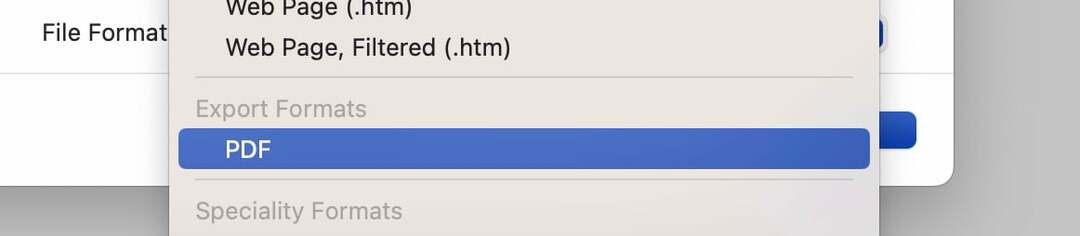
Pēc šo darbību veikšanas izpildiet tālāk sniegtos norādījumus.
- Atveriet programmu OneNote.
- Noklikšķiniet uz Ievietot cilni un atlasiet Fails.
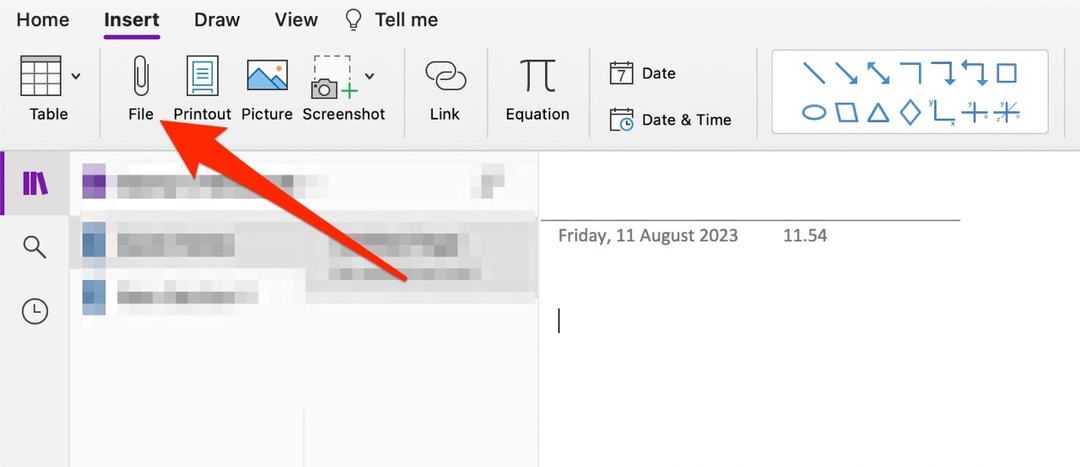
- Izvēlieties sava Word dokumenta PDF versiju, kad tiek parādīts šāds logs.
Varat arī ievietot dokumentu .docx formātā. Ja to izdarīsit, tiks parādīts jauns logs un tiks jautāts, kā vēlaties, lai tas tiktu parādīts jūsu OneNote lietotnē. Ja izvēlaties Ievietojiet kā pielikumu, jūsu piezīmē tiks ievietota saite uz Word dokumentu.
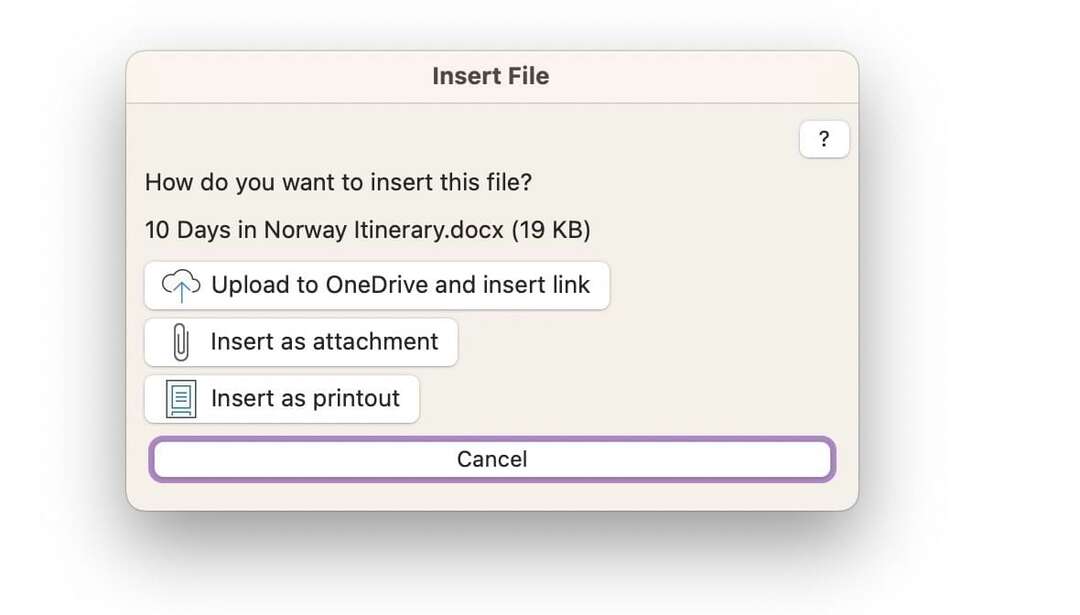
Šeit jāatceras, ka, noklikšķinot uz šīs saites, jūs redzēsit sava dokumenta tikai lasāmu versiju. Tas izskatīsies līdzīgi tam, ko redzat tālāk. 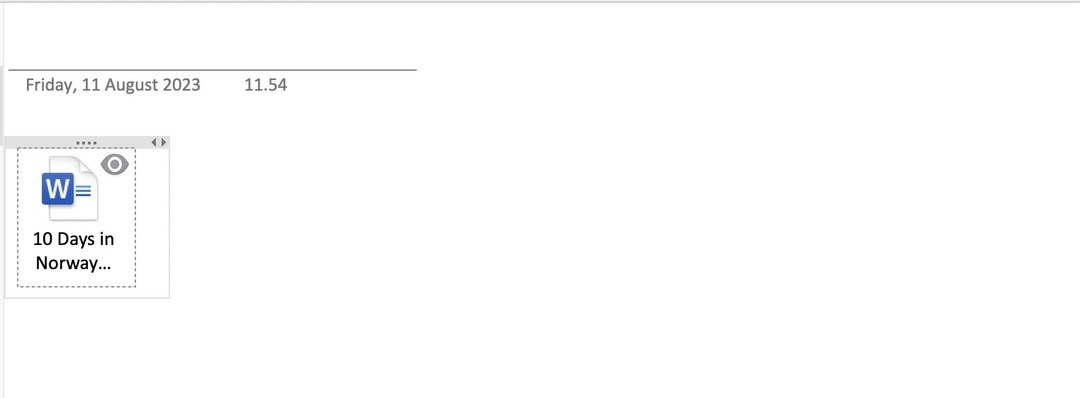
Word satura kopēšana un ielīmēšana
Vēl viens veids, kā pārsūtīt saturu no Microsoft Word uz OneNote, ir kopēt un ielīmēt programmā Word rakstīto.
Lai to izdarītu, programmā Microsoft Word iezīmējiet tekstu. Ja jums ir Windows dators, atlasiet Ctrl+C; Mac lietotāji var izmantot komanda + C vietā.
Ielīmējiet saturu programmā OneNote, atverot šo lietotni, noklikšķinot uz piezīmes, kurā vēlaties publicēt saturu, un pieskaroties Ctrl+V vai komanda + V (atkarībā no jūsu ierīces).
Faila ievietošana kā izdruka
Ja vēlaties ievietot Word dokumentu un redzēt, ko esat uzrakstījis, varat ievietot failu kā izdruku. Mēs īsi pieskārāmies tam, kā to izdarīt agrāk, taču, ja vēlaties, varat izmantot arī ērtāku iespēju. Tālāk ir sniegti norādījumi, kas jums būs nepieciešami:
- Iet uz Ievietot > Izdruka programmā OneNote.

- Izvēlieties Word dokumentu, kuru vēlaties ievietot.
- Pēc iepriekš minētā atlases programma OneNote pārveidos jūsu Word dokumentu PDF formātā. Pagaidiet, kamēr tas notiks.
Programma OneNote padarīs jūsu dokumentu redzamu PDF formātā pēc nepieciešamās konvertēšanas.
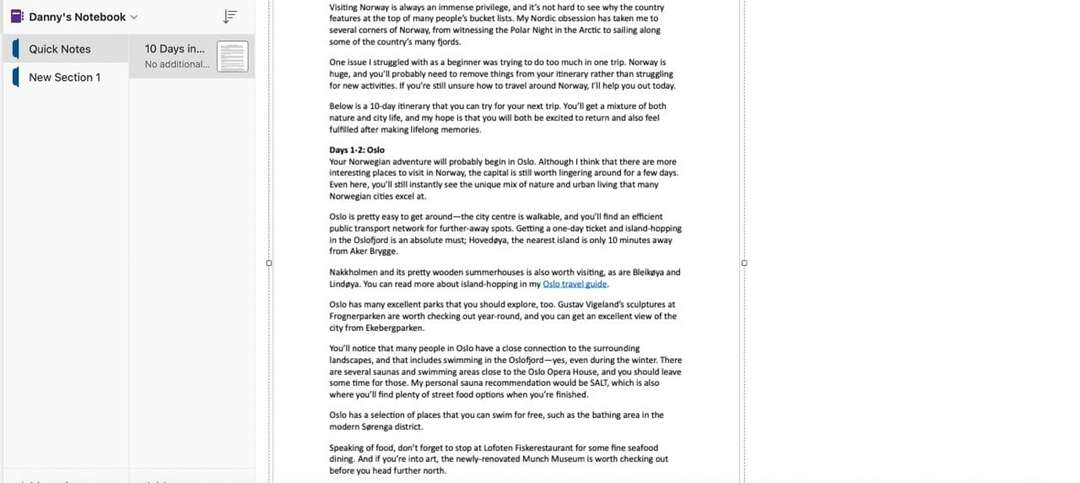
Vai varat pārvietot Word dokumentu programmā OneNote no savas mobilās ierīces?
Ņemot vērā to, cik daudzi cilvēki mūsdienās ir aizņemti, iespējams, vēlēsities lietot OneNote un Microsoft Word kopā, atrodoties ārpus mājas. Ja izmantojat šīs lietotnes viedtālrunī vai planšetdatorā, rakstītā kopēšana un ielīmēšana ir vienkāršākais veids, kā pārvietot Word dokumentu.
Varat arī uzņemt sava Word dokumenta ekrānuzņēmumu un ievietot to programmā OneNote, taču tas nav tik ērti.
Izmantojiet šos padomus, lai Word un OneNote darbotos efektīvāk
Word dokumenta pārvietošanai programmā OneNote ir daudz iespēju. Daži no tiem ir ērtāki nekā citi, un tas, ko izvēlēsities, lielā mērā būs atkarīgs no jūsu mērķiem. Ja vēlaties iegūt kaut ko viegli lasāmu, daudz labāk izmantojiet izdrukas opciju.
Word satura pārvietošana uz programmu OneNote ir grūtāka, ja izmantojat mobilo ierīci, taču vienmēr varat kopēt un ielīmēt rakstīto.